4.1.3 制作带多条斜线的表头
2025年10月13日
4.1.3 制作带多条斜线的表头
为表头添加多条斜线并在此单元格中输入文字的具体操作步骤如下:
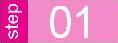 单击【A1】单元格。
单击【A1】单元格。
 单击【绘图】工具栏中的【直线】按钮。
单击【绘图】工具栏中的【直线】按钮。
 在【A1】单元格中绘制一条直线,如图4-8所示。
在【A1】单元格中绘制一条直线,如图4-8所示。
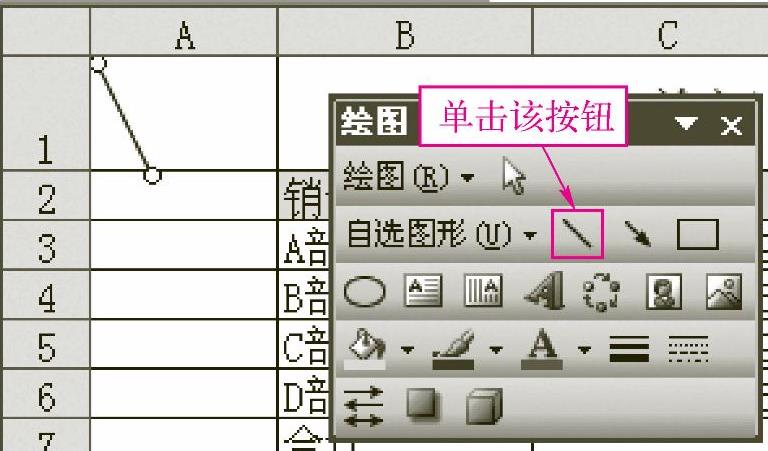
图4-8 绘制直线
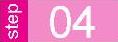 双击直线,打开【设置自选图形格式】对话框。
双击直线,打开【设置自选图形格式】对话框。
 单击【属性】选项卡,选中【大小、位置随单元格而变】单选钮,选中【打印对象】复选框,如图4-9所示。
单击【属性】选项卡,选中【大小、位置随单元格而变】单选钮,选中【打印对象】复选框,如图4-9所示。
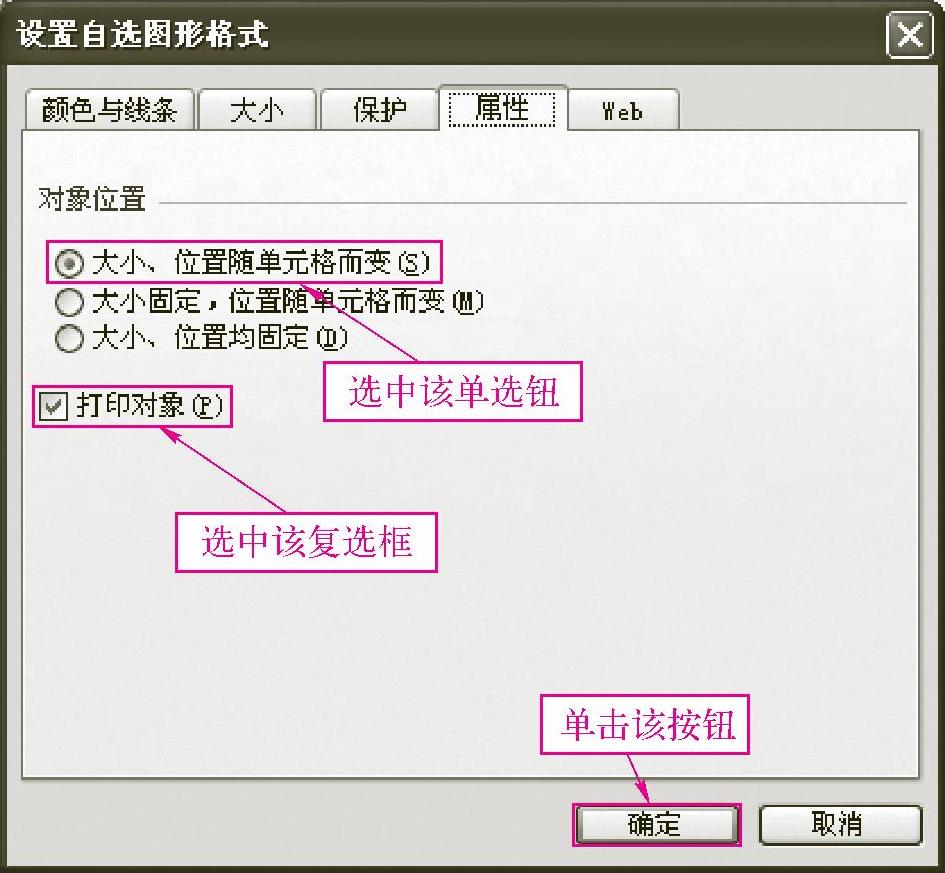
图4-9 【属性】选项卡
 单击【确定】按钮。
单击【确定】按钮。
 利用上述方法可以添加多条斜线,并设置属性。
利用上述方法可以添加多条斜线,并设置属性。
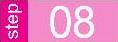 单击【绘图】工具栏中的【文本框】按钮。
单击【绘图】工具栏中的【文本框】按钮。
 在所需要的位置输入文字。
在所需要的位置输入文字。
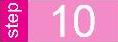 双击文本框,打开【设置文本框格式】对话框,单击【颜色与线条】选项卡,如图4-10所示。
双击文本框,打开【设置文本框格式】对话框,单击【颜色与线条】选项卡,如图4-10所示。
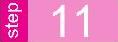 单击【填充】设置区中的【颜色】列表框,在弹出的下拉列表中选择所需要的颜色。
单击【填充】设置区中的【颜色】列表框,在弹出的下拉列表中选择所需要的颜色。
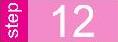 单击【线条】设置区中的【颜色】列表框,在弹出的下拉列表中选择所需要的颜色。
单击【线条】设置区中的【颜色】列表框,在弹出的下拉列表中选择所需要的颜色。
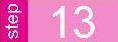 单击【属性】选项卡,选中【大小、位置随单元格而变】单选钮,选中【打印对象】复选框,如图4-11所示。
单击【属性】选项卡,选中【大小、位置随单元格而变】单选钮,选中【打印对象】复选框,如图4-11所示。
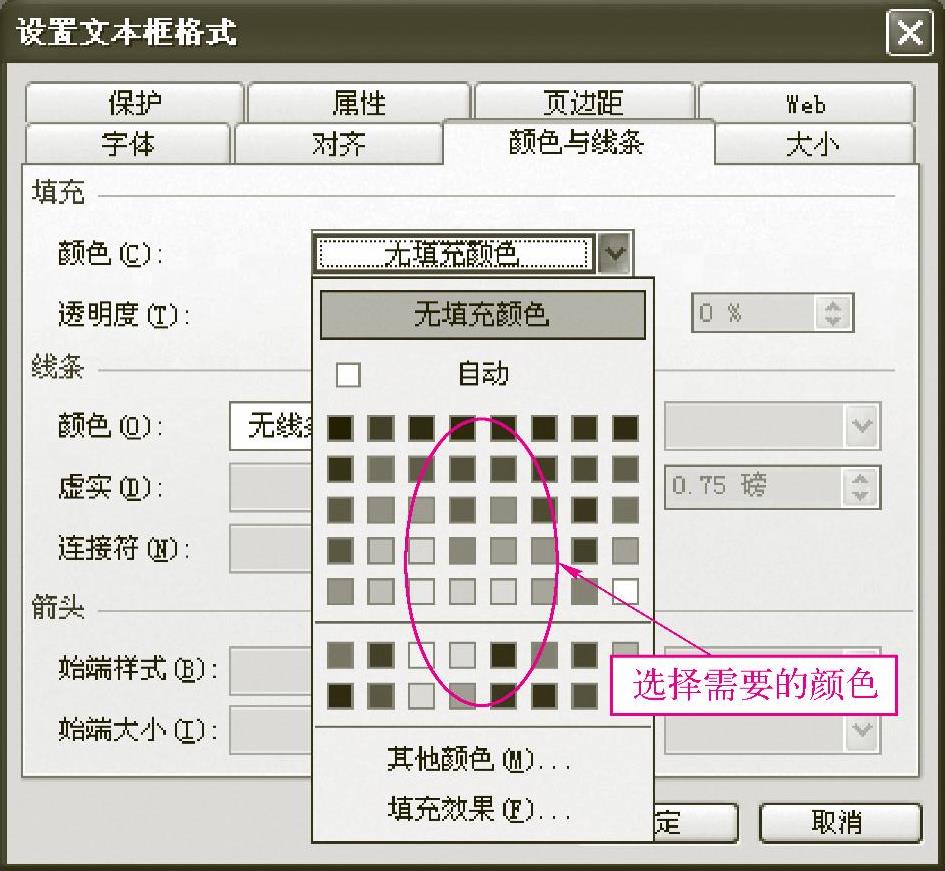
图4-10 【颜色与线条】选项卡
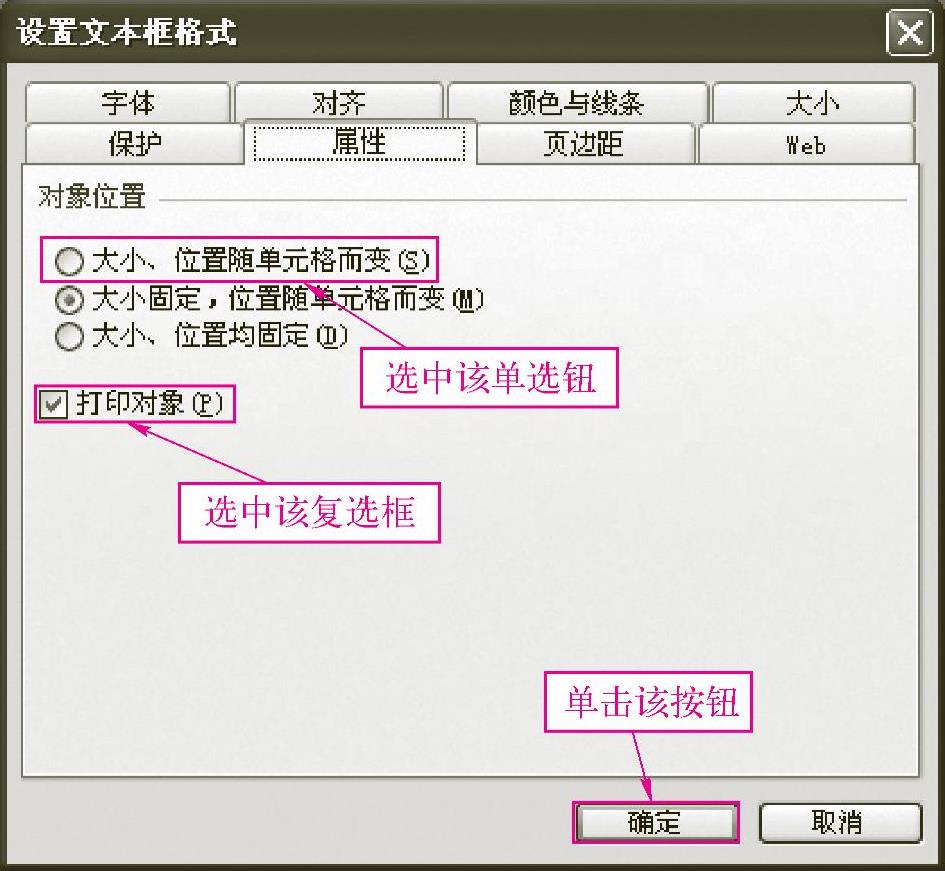
图4-11 【属性】选项卡
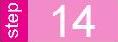 单击【对齐】选项卡,如图4-12所示。
单击【对齐】选项卡,如图4-12所示。
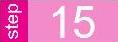 在【文本对齐方式】设置区中单击【水平】列表框,在弹出的下拉列表中选择【居中】命令;单击【文本对齐方式】设置区中的【垂直】列表框,在弹出的下拉列表中选择【居中】命令,选中【自动调整大小】复选框。
在【文本对齐方式】设置区中单击【水平】列表框,在弹出的下拉列表中选择【居中】命令;单击【文本对齐方式】设置区中的【垂直】列表框,在弹出的下拉列表中选择【居中】命令,选中【自动调整大小】复选框。
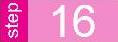 单击【确定】按钮。
单击【确定】按钮。
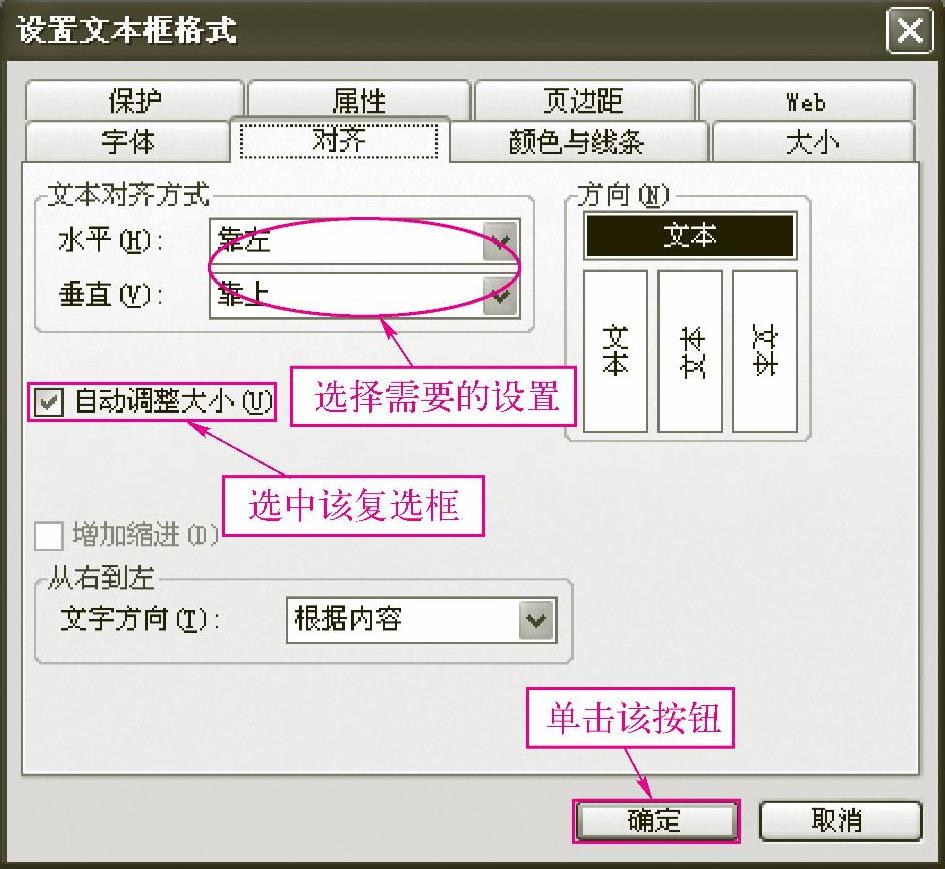
图4-12 【对齐】选项卡
